Conheça, veja como instalar e usar o Styli.sh, um trocador de papel de parede dinâmico para Linux, e tenha sempre um papel de parede diferente.
Na maioria das vezes, ficamos entediados com nosso papel de parede atual com o passar do tempo. Se você já precisou de uma maneira de automatizar a alteração do papel de parede da área de trabalho no Linux, este pode ser o artigo certo para você.
Trocar papéis de parede automaticamente é provavelmente a melhor maneira de manter sua área de trabalho atualizada e cheia de surpresas. Existem muitos aplicativos que podem ajudá-lo a fazer isso, mas vale a pena usar um aplicativo para uma tarefa tão fácil?
Cansado de ver os mesmos papéis de parede todos os dias? Este artigo mostrará como definir automaticamente novos papéis de parede usando Styli.sh no Linux.
Styli.sh, um trocador de papel de parede dinâmico para Linux
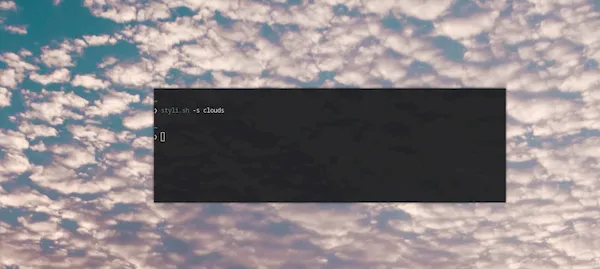
Styli.sh é um script Bash que você pode executar no Linux para encontrar automaticamente novos papéis de parede, baixando e trocando-os do Unsplash e vários subreddits de sua escolha.
Trata-se de uma centena de linhas de um script de shell que usa o wget para pegar os papéis de parede e baixá-los para sua máquina. Como você sabe, wget é um utilitário de download de linha de comando para Linux.
Como instalar o Styli.sh
Como é apenas um script Bash, você não precisa instalar nenhum pacote ou dependência. Você só precisa ter o git instalado em sua máquina.
Para instalar o Styli.sh, basta copiar e colar uma linha no terminal. Portanto, tudo o que você precisa fazer é clonar o repositório Styli.sh no GitHub.
git clone https://github.com/thevinter/styli.sh
Como usar o Styli.sh
Styli.sh funciona imediatamente com todos os ambientes de desktop Linux populares. KDE, GNOME, Xfce e Sway são suportados nativamente.
Vá para o diretório styli.sh:
cd styli.sh
Para alterar seu papel de parede usando styli.sh, execute o comando apropriado no terminal para aplicar um papel de parede aleatório do Unsplash:
KDE
./styli.sh -k
GNOME
./styli.sh -g
Xfce
./styli.sh -x
Sway
./styli.sh -y
Especifique uma largura ou altura desejada
Por padrão, Styli.sh definirá um papel de parede aleatório com resolução de 1920 × 1080 px, mas você pode definir largura e altura personalizadas usando os sinalizadores -w (largura) e -h (altura).
Por exemplo, para definir um papel de parede com resolução 1920 × 1200 px, o comando seria:
./styli.sh -w 1920 -h 1200
Definir um papel de parede com base em um termo de pesquisa
Você pode usar a opção -s que executará uma pesquisa de imagens com base em seu termo de pesquisa. Para termos de pesquisa com várias palavras, coloque as palavras entre aspas duplas.
Por exemplo, se você deseja definir um papel de parede mostrando um pôr do sol no oceano, digite:
./styli.sh -s "pôr do sol no oceano"
Ou você pode pesquisar por uma única palavra, caso em que as aspas não são necessárias.
./styli.sh -s pássaros
Alterar automaticamente o papel de parede a cada hora por meio de um Crontab
Cron é um daemon de agendamento que executa tarefas em segundo plano em intervalos especificados. Usando-o, você pode alterar o papel de parede da área de trabalho automaticamente.
Para mudar o papel de parede a cada hora, execute o seguinte comando:
crontab -e
Agora adicione o seguinte ao arquivo aberto:
@hourly /path/to/script/styli.sh
Salve o arquivo e saia. Certifique-se de substituir /path/to/script/ pelo caminho atual onde o script styli.sh está localizado.
Isso diz ao cron para definir um papel de parede aleatório a cada hora, executando o script stylish.sh.
Para personalizar ou alterar esse comportamento, certifique-se de usar os sinalizadores apropriados de acordo com seus requisitos.